Fix Destiny 2 Error Code Plum
Vegyes Cikkek / / April 05, 2023
A Destiny 2 egy ingyenes online többjátékos első személyű lövöldözős videojáték. A Bungie Inc fejlesztette ki, és 2017 augusztusában adták ki. A BattlEye a csalás elleni védelmi szolgáltatás, amely megvédi a játékot és játékosait a különféle kibertámadásoktól, például a hackeléstől és a csalástól. Ha a játékosok megsértik a Bungie szolgáltatási feltételeit, akkor a BattlEye észlelheti azt. De sok ártatlan felhasználó arról számolt be, hogy a Destiny 2 PLUM hibakódja akkor is megjelent a számítógép képernyőjén, ha semmilyen szabályt nem sértettek meg. Ha Ön is ugyanazzal a problémával szembesül, akkor a megfelelő oldalon van. Mert ebben az útmutatóban eláruljuk, mit jelent a PLUM hibakód, mi váltja ki, és milyen módon javíthatja ki.

Tartalomjegyzék
- A Destiny 2 Error Code Plum javítása a számítógépen
- Mit jelent a PLUM hibakód?
- Alapvető hibaelhárítási módszerek
- 1. módszer: Hajtsa végre a tiszta rendszerindítást
- 2. módszer: Állítsa le az egyéb játékszolgáltatásokat
- 3. módszer: A VALORANT Vanguard letiltása
- 4. módszer: Frissítse a hálózati adapter illesztőprogramját
- 5. módszer: Frissítse a Windows rendszert
- 6. módszer: Telepítse újra a BattlEye szolgáltatást
- 7. módszer: Lépjen kapcsolatba a BattlEye ügyfélszolgálatával
- Profi tipp: Kövesse a Bungie szolgáltatási feltételeit
A Destiny 2 Error Code Plum javítása a számítógépen
Bosszantó lehet, amikor az említett hiba megjelenik a számítógép képernyőjén. De ez többé nem fog zavarni, mert ebben az útmutatóban elmondjuk a Destiny 2 hibakód PLUM javítását. De előtte beszéljük meg röviden, mit jelent a PLUM hibakód.
Gyors válasz
Próbáld ki a hálózati beállítások visszaállítása és csatlakozik egy másik hálózathoz. Te is lépjen kapcsolatba a Destiny 2 ügyfélszolgálatával további segítségért.
Mit jelent a PLUM hibakód?
Ha a Bungie szolgáltatási feltételeit megsértik, a BattlEye hibát észlelhet, és ennek eredményeként PLUM hiba léphet fel. Ennek okait az alábbiakban ismertetjük:
- Átmeneti hibák a rendszerben.
- A szerver leállt.
- Az internet kapcsolat gyenge.
- A háttérben lévő többi játék zavarta a Destiny 2-t.
- A virtuális magánhálózat miatt.
- A VALORANT Vanguard miatt.
- Elavult hálózati adapter illesztőprogram.
- Elavult operációs rendszer.
- A Bungie szolgáltatási feltételeinek megsértése.
A Destiny 2 hibakód PLUM javításait alább közöljük. Tehát minden további nélkül kezdjük a hibaelhárítással.
Alapvető hibaelhárítási módszerek
Íme néhány gyakori, de hatékony módszer az említett hiba kijavítására:
1A. Indítsa újra a számítógépet
A Destiny 2 hibakód PLUM egyik javítása a számítógép újraindítása. Bár ez rossz tanácsnak tűnik, sokszor a számítógép egyszerű újraindítása megoldja a problémát. Miközben törli a gyorsítótárat, és újraindítja az összes jelenleg aktív feladatot és folyamatot, az előtérben és a háttérben egyaránt. Tehát azt javasoljuk, hogy indítsa újra a számítógépet. Tudjuk, hogy önállóan is elvégezheti, de útmutatónkban megismerheti ennek új módjait indítsa újra a Windows 10-et.
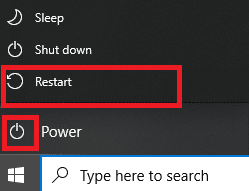
1B. Várja meg a szerver üzemidejét
A következő lehetséges módszer a Destiny 2 szerverállapotának ellenőrzése. Ha a szerver nem működik, várja meg a szerver üzemidejét, és egy idő után játsszon a játékkal. Ellenőrizze a szerver állapotát Sors 2 itt. Ha a szerver nem áll le, javasoljuk, hogy hajtsa végre a következő módszert.
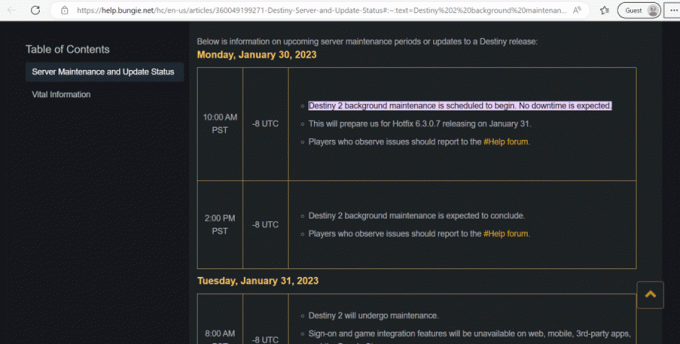
1C. Internetkapcsolat hibaelhárítása
Sok felhasználó arról tájékoztatott bennünket, hogy a hiba oka instabil internetkapcsolat volt. A probléma azonban megoldódott, amikor megnövelték az internet sebességét, és kijavították a hálózati csatlakozási problémákat. Így javíthatja az internet sebességét és javíthatja a hálózati csatlakozási problémákat. Tanulni a hálózati csatlakozási problémák elhárítása Windows 10 rendszeren, használja útmutatónkat.

1D. Kapcsolja ki a VPN-t
Virtuális magán hálózat biztosítja, hogy az Ön személyes adatait ne sértsék meg. Ezen kívül lehetővé teszi a földrajzilag korlátozott tartalom elérését. De ha a Destiny 2-vel játszik, a VPN zavarhatja a BattlEye-t. Annak érdekében, hogy a VPN ne zavarja a BattlEye-t, le kell tiltania a VPN-t. Tanulni tudjon útmutatónkat hogyan lehet letiltani a VPN-t a Windows 10 rendszeren.

Olvassa el még: Javítsa ki a Beaver hibakódot a Destinyben
A hiba kijavításának egyéb módjait az alábbiakban ismertetjük. Tehát kérjük, olvassa tovább, hogy többet megtudjon róla.
1. módszer: Hajtsa végre a tiszta rendszerindítást
A tiszta rendszerindítás a minimális illesztőprogramokkal és alkalmazásokkal elindítja a Windows rendszert. A témában található cikkünk segítségével tisztítást végezhet hogyan hajtsunk végre tiszta rendszerindítást a Windows 10 rendszerben a Destiny 2 hibakód PLUM PC javításához.

2. módszer: Állítsa le az egyéb játékszolgáltatásokat
Ha egynél több játékot játszik a számítógépén, győződjön meg arról, hogy az adott játékhoz kapcsolódó további szolgáltatások ne legyenek aktívak. A Destiny 2 játék közben le kell állítania a többi játékszolgáltatást. Ha nem hagyja abba, hiba léphet fel. Íme a lépések, amelyeket végre kell hajtania a Destiny 2 hibakód PLUM PC kijavításához:
1. Először nyomja meg a Shift + Ctrl + Esckulcsok együtt nyitni Feladatkezelő a számítógépén.
2. Most navigáljon a Folyamatok lapon.
3. Válassza ki a befejezni kívánt játékfolyamatot. Miután kiválasztotta, kattintson a gombra Utolsó feladat.

4. Most, Rajt újra a játék.
Ha a probléma nem oldódik meg, próbálkozzon a következő módszerrel.
Olvassa el még:A Destiny 2 kiadott gyorsjavítása 7.0.0.6
3. módszer: A VALORANT Vanguard letiltása
A VALORANT csalás elleni védelmi szolgáltatása ütközhet a Destiny 2 csalás elleni szoftverével, azaz a BattlEye-vel. Az ütközés elkerülése érdekében le kell tiltania a VALORANT Vanguardot. Szerencsére a Vanguard kiadott egy frissítést, amely lehetővé teszi a Vanguard kikapcsolását a tálca ikonján keresztül. Kövesse az alábbi lépéseket a Vanguard letiltásához:
1. Kattintson a képernyő alján megjelenő Rendszertálca ikonra.
2. Most kattintson a jobb gombbal a Élcsapat ikon.
3. Végül válassza ki Lépjen ki a Vanguardból.
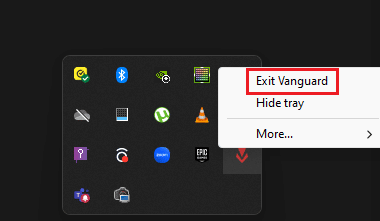
4. módszer: Frissítse a hálózati adapter illesztőprogramját
A Destiny 2 hibakód PLUM PC kijavításának másik lehetséges módja a hálózati adapter illesztőprogramjának frissítése. A csatlakozási problémák elkerülése érdekében rendszeresen frissítenie kell. Ezenkívül a számítógép zökkenőmentesen fog működni, ha a hálózati illesztőprogramja frissül. Kérjük, olvassa el útmutatónkat a hálózati adapter illesztőprogramjainak frissítése Windows 10 rendszeren.
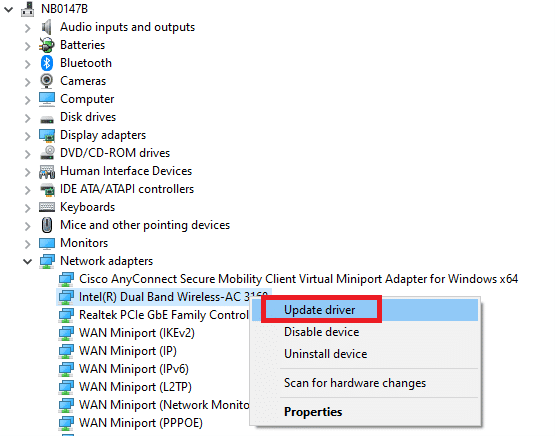
Olvassa el még: 9 módszer a hálózati változás kijavítására Hiba észlelve
5. módszer: Frissítse a Windows rendszert
Sok játékfelhasználó jelezte, hogy a Windows operációs rendszer frissítésével megoldható. Egy elavult operációs rendszer azonban problémát jelenthet bizonyos PC-n játszott játékoknál. Ennek eredményeként meg kell győződnie arról, hogy az eszközön a legújabb verzió fut. Útmutatónkat használhatja a tanuláshoz hogyan lehet letölteni és telepíteni a Windows 10 legújabb frissítését. Az operációs rendszer frissítése után próbálja meg játszani a játékot. Ha ez a módszer nem tudja kijavítani a Destiny 2 hibakódot PLUM PC, hajtsa végre a következő módszert az eszközön.
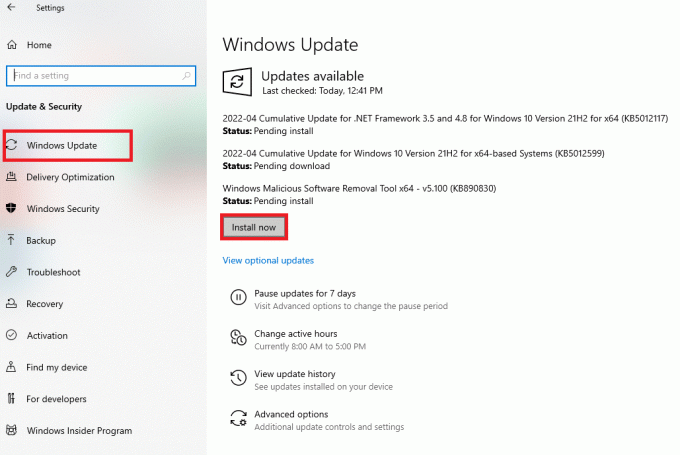
6. módszer: Telepítse újra a BattlEye szolgáltatást
A BattlEye szolgáltatást újratelepítheti, ha a fent említett technikák egyike sem működött. Ehhez el kell távolítania, majd újra kell telepítenie. Ugyanennek a lépései az alábbiak:
1. Indítsa el a Fuss párbeszédpanel megnyomásával Windows + Rkulcsok egyidejűleg.
2. Most pedig írj appwiz.cpl és kattintson rá rendben kinyitni a Programok és szolgáltatások ablak.

3. Kattintson a jobb gombbal BattlEye és válassza ki Eltávolítás ban,-ben Program és funkciók.
4. Ezt követően kövesse a képernyőn megjelenő utasításokat eltávolítás a programot, és indítsa újra a Windowst.
5. Látogassa meg a hivatalos webhelyét BattlEye és Letöltés azt.

6. Futtassa a beállítási fájl hogy újra telepítse.
Olvassa el még: Javítsa ki a 0%-on elakadt Battle.net frissítést a Windows 10 rendszerben
7. módszer: Lépjen kapcsolatba a BattlEye ügyfélszolgálatával
Az utolsó megoldás a probléma megoldására, ha szakemberhez fordul segítségért. Próbálja meg felvenni a kapcsolatot a BattlEye csapatával, és jelentse nekik a problémát, hogy működő megoldást találjanak a hibakód kijavításához. Tehát töltse ki az űrlapot a címre kattintva Battleye kapcsolattartó oldal.

Néhány további tippet az alábbiakban említünk. Tehát kérjük, olvassa tovább, hogy többet megtudjon róla.
Profi tipp: Kövesse a Bungie szolgáltatási feltételeit
Mivel ez a hiba akkor fordul elő, ha megsérti a Bungie Általános Szerződési Feltételeit, ezért a játék során be kell tartania a Bungie Általános Szerződési Feltételeit. Néhány közülük:
- Mások rágalma, zaklatása, üldözése vagy bántalmazása.
- Ne töltsön fel olyan anyagokat, amelyeket szellemi tulajdonjogok védenek.
- Ne töltsön fel sérült fájlokat és vírusokat tartalmaz.
- Hogy ne sértse meg a magatartási kódexet.
Az összes feltétel elolvasásához látogassa meg a Bungie jogi feltételek oldala.

Ajánlott:
- Hogyan lehet elrejteni a szavakat a Discordban
- Javítsa ki a Call of Duty MW3 lemezolvasási hibát
- Javítsa ki a Destiny 2 hibakód százlábú
- A Destiny 2 hibakód CURRANT javítása
Reméljük, hogy ez a cikk hasznos volt, és sikerült kijavítania Destiny 2 hibakód PLUM. Ha továbbra is kérdései vannak, nyugodtan tedd fel őket az alábbi megjegyzés részben. Azt is tudassa velünk, hogy mit szeretne legközelebb megtanulni.

Elon Decker
Elon a TechCult technológiai írója. Körülbelül 6 éve ír útmutatókat, és számos témával foglalkozott. Szereti a Windowshoz, Androidhoz kapcsolódó témákat és a legújabb trükköket és tippeket feldolgozni.



